Под весом изображения понимается его объем в мегабайтах. Современные фотоаппараты создают снимки с большим весом, что позволяет рассмотреть самые мельчайшие детали, однако при загрузке фото в Интернет могут возникнуть проблемы, так как на многих порталах принимаются изображения с ограниченным весом. Для уменьшения веса фотографии применяются специальные программы.
Уменьшение веса фото с помощью Paint
Paint – одна из стандартных программ Windows, поэтому тут можно даже ничего не скачивать. Она позволяет очень просто уменьшить вес фото:
- Открываем фотографию через Paint;
- Выбираем инструмент «Растянуть/Наклонить», располагающийся во вкладке «Рисунок»;
- В графе «По горизонтали» необходимо изменить значение в меньшую сторону, по вертикали поставить значение, аналогичное первому;
- Нажимаем на ОК и сохраняем файл.
Уменьшение веса фото с помощью Picture Manager

Как уменьшить размер фото для загрузки на сайт
Picture Manager — универсальная программа для сжатия и изменения размеров фотографий
Программа Picture Manager входит в пакет Microsoft Office. С ее помощью можно уменьшить вес как одного снимка, так и группы изображений:
- Путь к Picture Manager: Все программы – Средства Microsoft Office – Диспетчер рисунков;
- Открываем программу. В верхнем левом углу ищем «Добавить ярлык рисунка», затем находим изображение, которое нужно уменьшить, и нажимаем «Добавить»;
- Выбираем опцию «Сжать рисунки» во вкладке «Рисунок»;
- В появившейся колонке ищем поле «Сжимать для», выбираем нужный размер. Нижняя колонка «Ожидаемый общий размер» покажет вес фото при тех или иных параметрах;
- Нажимаем ОК и сохраняем файл.
Данная программа позволяет уменьшить вес нескольких фото. Для этого необходимо в самом начале выделить все нужные изображения, дальнейшие действия аналогичны вышеприведенной инструкции. В конце нажимаем ОК и «Сохранить все».
Уменьшение веса фото с помощью графического редактора Adobe Photoshop

Adobe Photoshop — многофункциональный графический редактор, также способен сохранять фотографии в сжатом формате
Графический редактор Adobe Photoshop позволяет уменьшить вес фото без сильных потерь качества изображения. Пользоваться им просто:
- Открываем фото в Фотошопе. Сделать это можно, кликнув на изображение правой кнопкой мышки и в возникшем меню выбрать «Открыть с помощью» – «Adobe Photoshop». Можно открыть фото напрямую из программы. Необходимо в верхнем меню Фотошопа выбрать пункт «Открыть» во вкладке «Файл». В появившемся окне следует выбрать фото, вес которого нужно уменьшить;
- В верхнем меню Фотошопа выбираем «Размер изображения» во вкладке «Изображение»;
- В открывшемся окне выбираем нужные величины сантиметров, пикселей и ширины фотографии, в самом низу окна следует отметить пункт «Сохранять пропорции». Эта мера позволяет автоматически регулировать один показатель при изменении второго;
- Далее выбираем пункт «Сохранить для Web и устройств…» во вкладке «Файл» и сохраняем изображение в формате JPEG. Данный формат позволяет сохранить качество фотографии;
- После выбора формата выбираем качество сохраняемого изображения. Нажимаем «Сохранить».
Уменьшение веса фото с помощью программы GIMP

GIMP умеет сжимать фотографию уменьшая JPEG quality (качество изображения)
- Открываем программу. В ней открываем изображение, вес которого необходимо уменьшить;
- Выбираем «Размер изображения» во вкладке «Изображение», указываем новые параметры. Для сохранения качества рекомендуется ставить величины ширины и длины фотографии, которые делились бы на восемь (кратные восьми);
- Иконка цепочки должна быть сомкнута. Данная мера позволяет сохранить гармоничные пропорции изображения;
- Сохраняем отредактированное изображение.
Уменьшение веса фото при его сохранении
Для уменьшения веса изображения достаточно его повторно сохранить с изменением некоторых параметров:
- Выбираем «Экспортировать» во вкладке «Файл»;
- Выбираем папку, в которой планируется сохранить изображение, в поле «Имя» вписываем название файла с припиской .jpg в конце, нажимаем «Сохранить»;
- Перед вами должно возникнуть окно сохранения JPEG-файлов, нажимаем на «Дополнительные параметры» и редактируем их. Качество изображение лучше устанавливать в границах от 85 до 100, уменьшить вес позволяет пункт «Оптимизировать». Параметр «Использовать качественные характеристики исходного изображения» можно отключить, уменьшению веса способствует функция «Сглаживание», однако изображение при этом становится слегка размытым. «Комментарий к изображению» также может быть удален;
- Отредактированную фотографию сохраняем.
Для уменьшения веса фото даже не обязательно что-то скачивать в Интернете, ведь данная функция имеется и в стандартных программах. Однако специальные программы понадобятся в том случае, если для вас важным фактором является сохранение отличного качества изображения.

Как уменьшить размер фотографии рассказано в статье об изменении размеров фото любого формата различными программами.
Хотите научиться снимать таймлапс? Профессиональный и любительский методы описаны в нашей статье.
Как фотографировать насекомых вы узнаете из статьи про макросъемку.
Источник: www.fotografiya.ru
Сжатие и конвертация изображений онлайн
Просто перетащите, чтобы в считанные секунды сжать изображения до 90% без видимой потери качества!
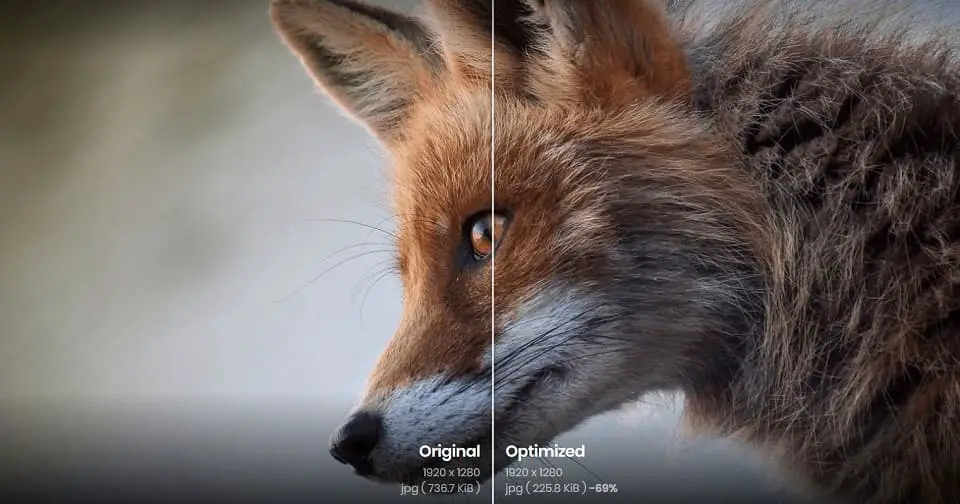
Компьютерная грамотность с Надеждой

Заполняем пробелы — расширяем горизонты!
Как уменьшить вес фото
Иногда возникают ситуации, когда требуется уменьшить вес фото или картинки. Например, когда нужно фото или картинку разместить в Интернете на каком-либо веб-сайте или сервисе, на которых есть требования к размеру фото типа «не более 200 Килобайт», а фото «весит» более 1 Мегабайта.
Бывает, что нужно фото прикрепить к письму и отправить по электронной почте (причина проста — получатель письма приемлет только такой вариант коммуникации). Если «тяжелое» фото превышает верхнюю планку размера отправляемого по почте файла, тогда не получается его послать по e-mail.
Есть разные варианты и способы для того, чтобы уменьшить вес фото или картинки. В том числе, в последнее время появилось много онлайн-сервисов для решения таких вопросов. Я предлагаю уменьшить вес фото с помощью программы Microsoft Office Picture Manager, ее русское название — Диспетчер рисунков Microsoft Office.
Если у Вас на компьютере есть текстовый редактор Word, которая входит в пакет программ Microsoft Office, то должна быть и программа Picture Manager. Проверить наличие этой программы на своем компьютере можно:
- с помощью Поиска,
- либо, как скорый поезд :), пройти по пути «Пуск» — «Все программы» — «Microsoft Office» — «Средства Microsoft Office 2010» — «Диспетчер рисунков Microsoft Office».
- наконец, третий вариант найти программу Microsoft Office Picture Manager (по-русски Диспетчер рисунков Microsoft Office) описан в шаге 1 ниже.
Предлагаю пройти 4 шага, чтобы уменьшить вес фото или картинки с помощью программы Microsoft Office Picture Manager. Ниже на рисунках представлены скриншоты для Picture Manager (Диспетчера рисунков) из Microsoft Office 2007.
Шаг 1: Открываем свое фото в программе Picture Manager
Сначала следует найти на своем компьютере фото или картинку.
- На рисунке 1 фото находится в папке Документы (цифра 1).
- Кликаем по найденному фото ПКМ (правой кнопкой мыши) – файл с фото, которое надо уменьшить по весу, отмечен цифрой 2 на рис. 1.
- Появится выпадающее меню, в котором нас интересует команда «Открыть с помощью» (цифра 3 на рис. 1). Подведем к ней курсор мыши и увидим новое меню, в котором нам будет предложен список программ, с помощью которых можно наше фото открыть.
- Кликаем левой кнопкой мыши по программе Microsoft Office Picture Manager, по-русски Диспетчер рисунков Microsoft Office (цифра 4 на рис. 1).
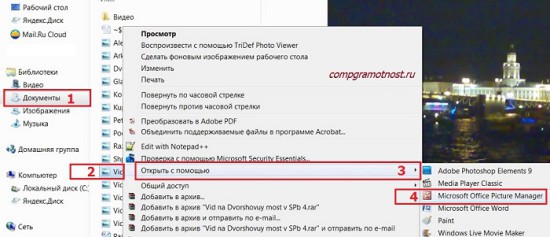
Рис. 1 Кликом по фото правой кнопкой мыши находим программу «Microsoft Office Picture Manager» (по-русски Диспетчер рисунков)
Результатом всех выше перечисленных действий будет фото, открытое в программе Picture Manager (Диспетчер рисунков), конечно, если такая программа есть на Вашем компьютере.
Шаг 2: в Picture Manager ищем команду «Сжать рисунки»
На шаге 1 наше фото было открыто в программе Picture Manager (Диспетчер рисунков). Приступаем к уменьшению веса этого фото. Для этого в верхнем меню открываем кликом мыши меню «Рисунок» (цифра 1 на рис. 2). Затем щелкаем по команде «Сжать рисунки» — цифра 2 на рис. 2:

Рис. 2 В программе Picture Manager ищем команду «Сжать рисунки»
Шаг 3: уменьшаем фото
Появляется окно в правой части программы Picture Manager (по-русски Диспетчер рисунков), в котором следует выбрать, для каких целей нужно сжать рисунки.
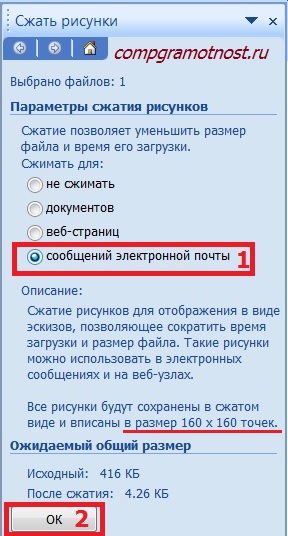
Рис. 3 Выбираем, как в программе Picture Manager сжать фото
Надо поставить галочку напротив нужного варианта в опции «Сжимать для:». На рис. 3 выбран вариант уменьшения веса фото для «сообщений электронной почты» (цифра 1 на рис. 3). Фото будет вписано в размер 160х160 точек.
Если сжимать фото или картинку
- для «документов», то размер будет уменьшен до 1024×780 точек,
- а для «веб-страниц» — до 448х336 точек.
В поле «Ожидаемый общий размер» можно увидеть исходный размер фото (на рис. 3 – это 416 Кб), и после сжатия (на рис. 3 – это 4.26 Кб).
На 3-ем шаге выбираем свой вариант и ставим галочку в поле «Сжимать для» (цифра 1 на рис. 3), после чего кликаем по кнопке «ОК» (цифра 2 на рис. 3).